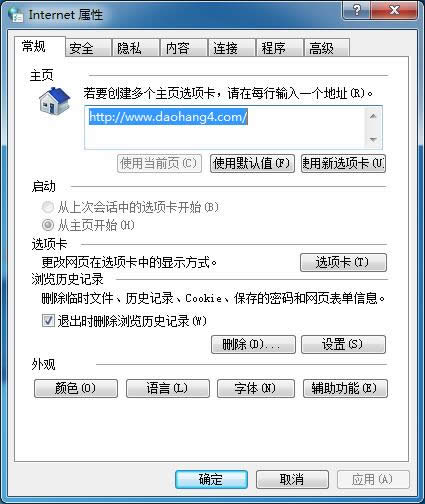日常Windows7系统应用维护技巧
微软Win7系统自发布以来就受到用户的欢迎,其美观的界面、流畅的操作体验、安全稳定的运行、高效便捷的功能特性,已经成为目前最主流的操作系统。所以,本文我们也为一些职场丽人们介绍几个更为快捷的Win7操作应用,相信掌握这些后,对于日常的工作更能应付自如。
一、让桌面干净清爽
Win7的桌面设置更加个性化,我们的照片、喜欢的壁纸,都可以随时设为背景,而女生们的桌面壁纸很多都比较卡哇伊,但如果去做演示时,投射到投影公示,也许就会带来一些尴尬。其实在演示前,我们只需要通过Win+X快捷键打开移动中心,对演示设置进行一些简单的设置即可,这样在演示时,此前设置的生活照片就会被掩饰替换,避免不必要的尴尬了。
上面这个只是在用于演示投影时让你的桌面背景临时被替换,但你是不是还会遇到另一种尴尬,桌面背景没什么不适合,但习惯性的将很多文档、程序放置到桌面,并且杂乱无章从不排序,真是哪个顺手用哪个。不想让别人在那一刻看到,总不能全都整理一下,或者删除掉吧?当然不需要!鼠标右键单击桌面空白区域,在打开的右键菜单中,查看,将“显示桌面图标”勾选取消,这样就能让桌面上的图标全都隐藏了。需要的时候再勾选即可。
关于Win7的桌面特性,其实好玩的还是很多,比如你在办公室刷微博看视频,或者是网购,打开了很多与工作无关的网页,这时突然有同事或者领导出现怎么办?“用老板键啊!”这时Windows好不好,没有老板键这一叫法。那这个时候一个个关闭网页肯定是来不及,能做到快速把所有窗口最小化就算是不错了。其实,也别紧张,心理素质很重要,不慌不忙的按下“Win+D ”键即可,所有的窗口就能最小化了。
另外就是我们都知道在Win7系统托盘的最右侧有个半透明的小方块,鼠标移动过去后,就是快速显示桌面,同样达到Win+D的效果。做法很简单,需要时,移动鼠标到右下角单击一下即可。
二、保护隐私,随手锁桌面
“锁桌面”应该是比较常用的一个快捷键,在办公室尤为常用。一般的,我们在安装完系统之后,都会给登录设置个密码,这样在每次登录时,只有密码正确后才能进入到桌面。而在办公室里,我们可能随时被人叫去开会,或者是中午外出吃饭,这个时候关闭电脑显然不合适,放在那儿等屏幕保护也没什么好看的。为了以防万一,这种临时离开的行为,可以使用锁定桌面。只需要在离开时按下Win+L键即可。但前提就是你的电脑系统已经设置过密码,是不是方便又安全呢?
三、将程序图标锁定在任务栏
锁定图标到任务栏,也是Win7系统里最实用的一种功能,可以是最常用的程序,比如word;也可以是最常打开的网站,比如淘宝网,一旦设定图标到任务栏,以后再打开网站或者程序,无需去找,直接一键打开。
打开IE9浏览器,打开淘宝网首页,用鼠标左键按住地址栏左侧的淘宝网图标不放手,向下拖到任务栏。
出现“附到 任务栏”字样后松开鼠标,这样在任务栏里,我们需要收藏的网站快捷方式就被固定到这里了。在下次需要进入时,一次点击就能轻松进入,再也不用到收藏夹中翻来翻去啦!。
通过网站锁定功能,我们可以轻松找到并打开这些最常用的网站——就像电脑上的本地应用程序一样。此外,IE 9可以在单个标记网站内锁定多个主页,从而能够同时打开多个页
Ghost123推荐:
●win7系统教程
●微软win7系统下载链接
●windows7系统激活【win7激活工具】
……